Visualisere hierarkiske data med modelbaserede apps
Du kan konfigurere visualiseringer ved hjælp af hierarkiet, når en tabel er konfigureret til at have en hierarkisk relation, der refererer til sig selv. Flere oplysninger: Definere og forespørge på hierarkiske relaterede data
De tabeller, der som standard har tilgængelige visualiseringer, omfatter Konto, Placering og Bruger. I gittervisning af disse tabeller, kan du se ikonet for hierarkidiagrammet til venstre for rækkenavnet. Hierarki-ikonet findes ikke for alle rækker som standard. Ikonet vises for de rækker, der er tilknyttet ved hjælp af den hierarkiske relation.
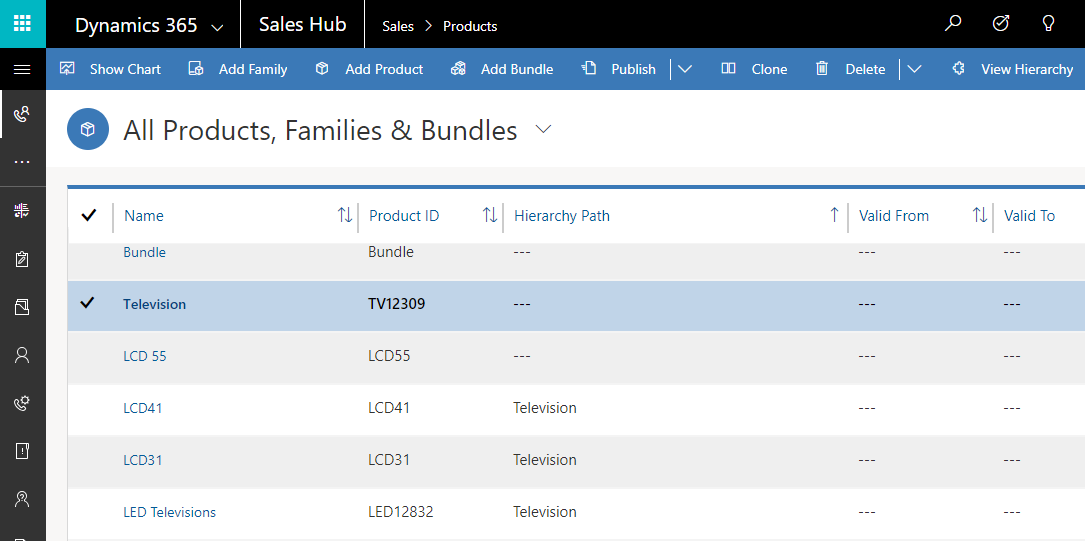
Hvis du vælger hierarki-ikonet, kan du få vist hierarkiet med træstrukturen til venstre og feltvisningen til højre, som vist nedenfor:
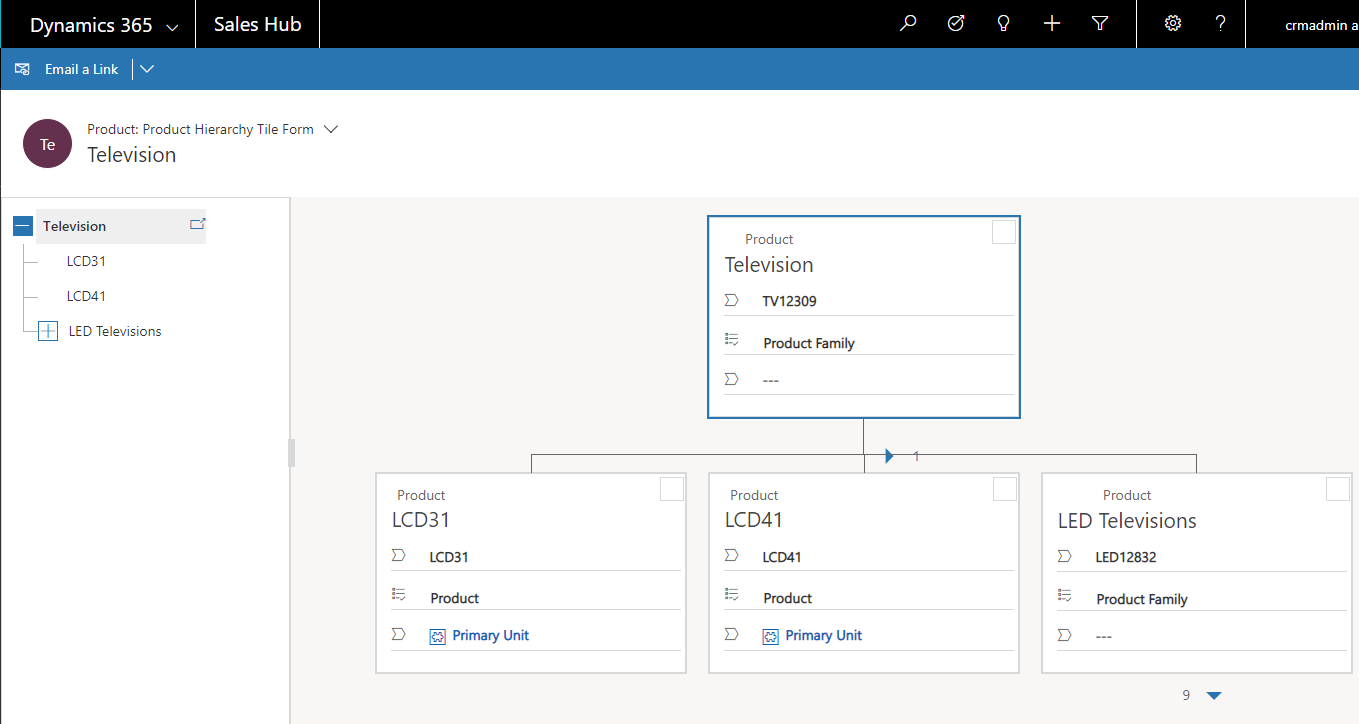
Nogle få andre tabeller kan aktiveres for et hierarki. Disse tabeller omfatter Kontakt og Team. Alle brugerdefinerede tabeller kan aktiveres for et hierarki.
Vigtige ting at huske
- Kun én (1:N)-relation pr. tabel kan angives som hierarkisk. Den primære tabel, og den relaterede tabel skal være af samme type i en relation, der refererer til sig selv.
- Et hierarki eller en visualisering er baseret på kun én tabel. Du kan få vist det kontohierarki, der viser konti på flere niveauer, men du kan ikke få vist konti og kontaktpersoner i den samme hierarkivisualisering.
- Det maksimale antal kolonner, der kan vises i et felt, er tre med Unified Interface og fire med den ældre webklient. Hvis du tilføjer flere kolonner til den korte formular, der bruges til feltvisning, vises kun de tre første kolonner.
Indstillinger for hierarki
Hvis du vil aktivere visualiseringer for et hierarki, skal du forbinde hierarkiet med en formular til hurtig visning. Dette kan kun gøres ved hjælp af løsningsoversigten.
Åbn en ikke-administreret løsning
Vælg Løsninger fra venstre navigationsrude i Power Apps, og vælg derefter Skift til Klassisk på værktøjslinjen. Hvis elementet ikke findes i sidepanelruden, skal du vælge ...Flere og derefter vælge det ønskede element.
Åbn den ønskede ikke-administrerede løsning på listen Alle løsninger.
Indstillingerne for hierarkiet er knyttet til en tabel i løsningsoversigten.
Mens de relevante tabeller vises, skal du vælge Indstillinger for hierarki.
Hvis der findes en eksisterende hierarkiindstilling, kan du redigere den. Ellers skal du klikke på Ny for at oprette en.
Bemærk
Hvis indstillingen for hierarkiet ikke findes, er tabellen ikke berettiget til at have et konfigureret hierarki. Der kan kun være én hierarkiindstilling
Angiv dataene i følgende kolonner:
| Søjle | Beskrivelse |
|---|---|
| Navn | Krævet. Tilføj et entydigt navn til indstillingerne for hierarkiet. Dette er normalt bare navnet på tabellen. Denne værdi inkluderer tilpasningspræfikset for løsningsudgiveren. |
| Standardformular til hurtig visning | Krævet. Vælg i en eksisterende formular til hurtig visning, eller vælg Opret ny for at åbne formulareditoren til hurtig visning og oprette en ny. |
| Hierarkisk relation | Krævet. Hvis der allerede er defineret en hierarkisk relation for tabellen, angives værdien her. Hvis der ikke er en værdi, skal du vælge Markér en relation som aktiveret til hierarkier for at åbne en dialogboks og vælge en af de tilgængelige relationer, der refererer til sig selv. |
| Beskrivelse | Medtag en beskrivelse af formålet med dette hierarki, så de personer, der i fremtiden tilpasser systemet, kan forstå, hvorfor det blev gjort. |
De samme hierarkiske indstillinger for visuelle effekter angives én gang, men gælder for både webklienter og mobilklienter. På en tablet gengives visuelle effekter i et modificeret format, der er velegnet til det mindre format. De komponenter, der kan tilpasses, og som kræves til hierarkisk visualisering, er løsningsorienterede. Derfor kan de overføres mellem organisationer som enhver anden tilpasning. Du kan konfigurere de attributter, der vises i visualiseringen, ved at tilpasse en kort formular med formulareditoren.
Visualiseringsgennemgang
Lad os se på et eksempel på oprettelse af visualisering til en brugerdefineret tabel. Vi har oprettet en brugerdefineret tabel, der kaldes new_Widget, og vi har oprettet en relation (1:N), der refererer til sig selv, new_new_widget_new_widget, og markeret den som hierarkisk, som vist her.
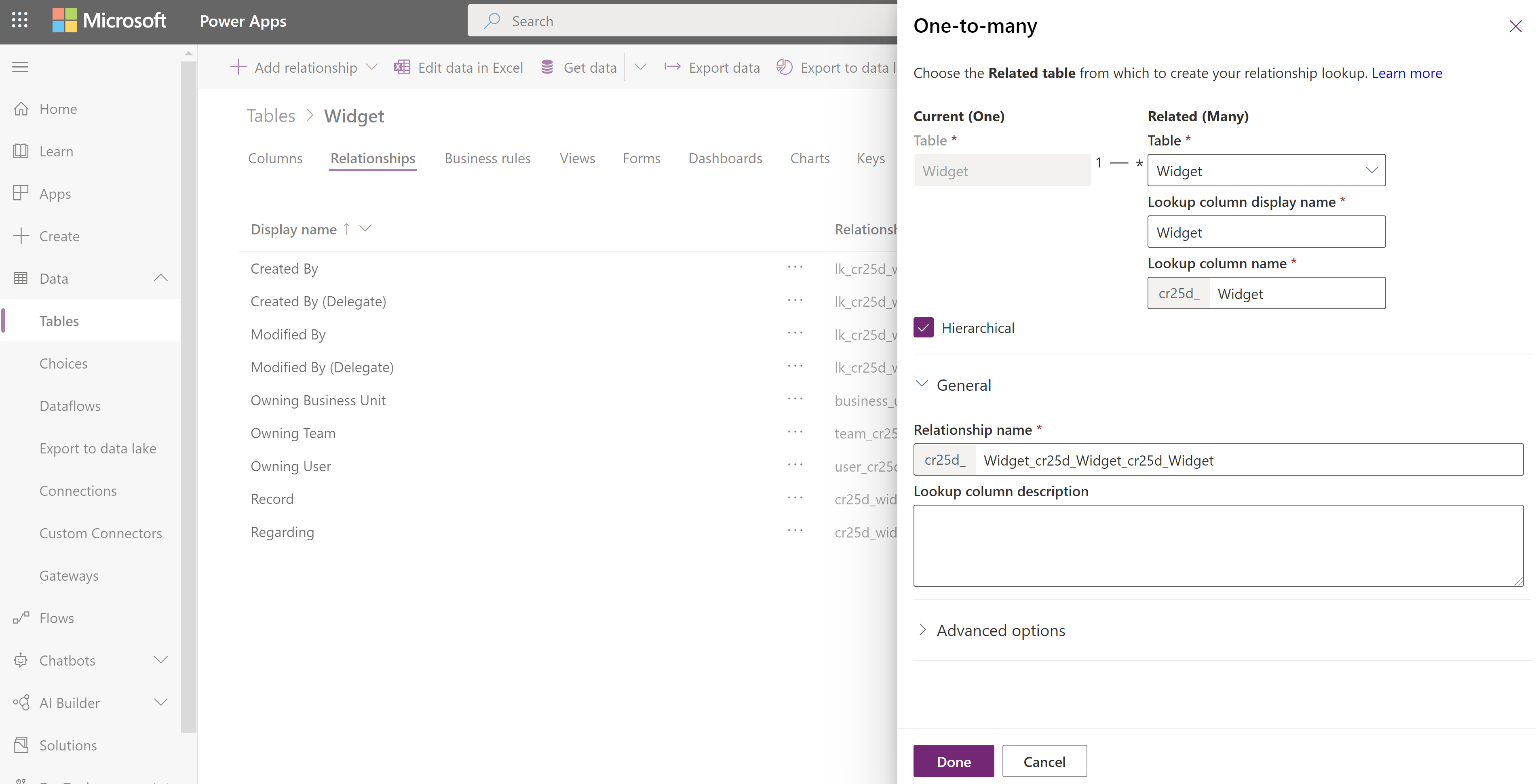
I gittervisningen Hierarkiindstillinger har vi derefter valgt den hierarkiske relation new_new_widget_new_widget. Vi fyldte i de obligatoriske kolonner i formularen. Hvis du endnu ikke har markeret (1:N)-relationen som hierarkisk, vil linket i formularen føre dig tilbage til formularen til definition af relationen, hvor du kan markere relationen som hierarkisk.
Vigtigt
Den enkelte tabel kan kun have én hierarkisk relation ad gangen. Hvis du ændrer det til en anden relation, der referer til sig selv, kan det få konsekvenser. Du kan finde flere oplysninger: Definere hierarkiske data
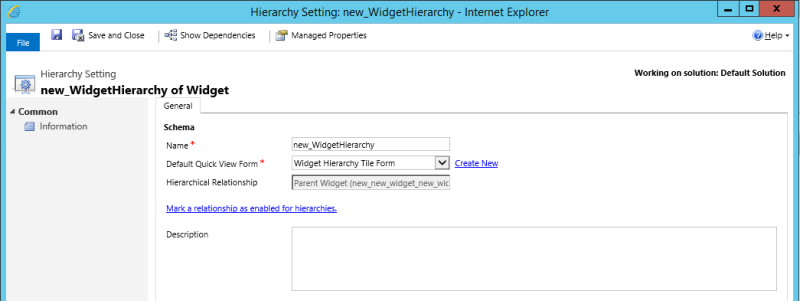
For Formularen til hurtig visning har vi oprettet en hurtig formular, der kaldes Widgethierarki med fliseform. I denne formular, som bliver brugt i en ældre webklient-app, har vi tilføjet fire kolonner, der skal vises i de enkelte felter. Flere oplysninger: Vigtige ting at huske
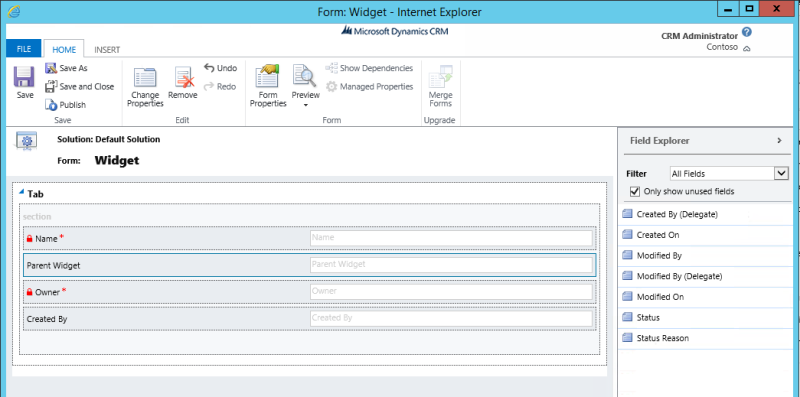
Efter at have gennemført opsætningen, har vi oprettet to rækker: Standard Widget og Premium Widget. Efter at have gjort Premium Widget til overordnet i forhold til Standard Widget ved hjælp af opslagskolonnen, viser gittervisningen new_Widget-ikonerne som vist nedenfor:
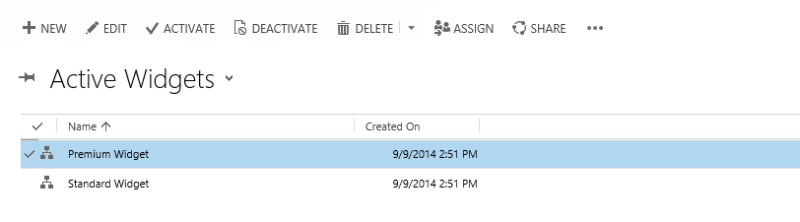
Bemærk
Hierarki-ikonerne vises ikke i rækkegittervisningen, før rækkernes relationer oprettes ved hjælp af den hierarkiske relation.
Ved at vælge hierarki-ikonet vises new_Widget-hierarkiet med træstrukturen til venstre og feltvisningen til højre, så der vises to rækker. Hvert felt indeholder fire kolonner, som vi har medtaget i Feltformular til widgethierarki.
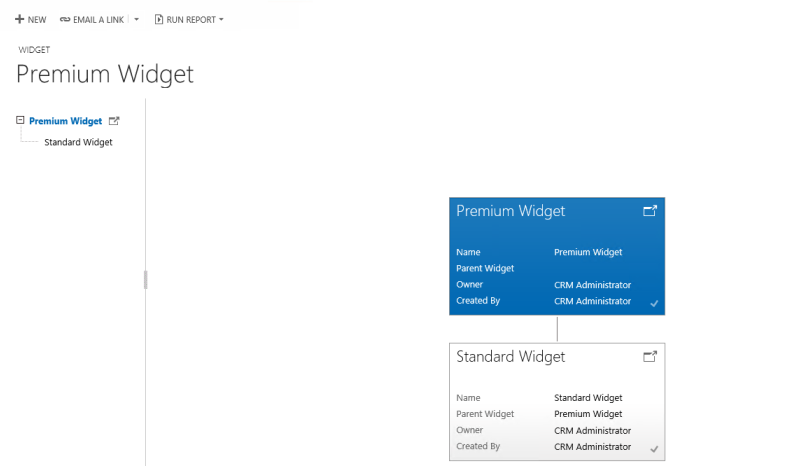
Ud fra dine behov kan du vælge mellem en træstruktur, som viser hele hierarkiet, eller en side om side-visning, som viser en mindre del af hierarkiet. Begge visninger vises ved siden af hinanden. Du kan udforske et hierarki ved at udvide og trække et hierarkitræ sammen.
Se også
Definition og forespørgsel om hierarkiske data
Bemærk
Kan du fortælle os om dine sprogpræferencer for dokumentation? Tag en kort undersøgelse. (bemærk, at denne undersøgelse er på engelsk)
Undersøgelsen tager ca. syv minutter. Der indsamles ingen personlige data (erklæring om beskyttelse af personlige oplysninger).